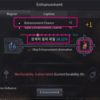【レビュー】UGREENの「USB外付けHDDケース」の紹介。緊急のデータ吸出しなどにも役立つよ!
2020/03/08
今回は自分で好きなドライブを入れて使えるHDD/SDDのUSB外付けケースと、その使い方を紹介します。
Contents
USB接続の外付けHDD/SSDケースとは
USBの外付けHDDの「HDDが入ってないやつ」です
USB接続のHDDはいろいろありますが、あれの「HDD自体が入っていないガワだけの製品」が外付けHDDケースです。
なので
などがメリットになります。
UGREENの2.5/3.5インチHDDケース
おっさんがとりあえず買ってみたのがこれです。ポイントは6つ。
「UASP高速伝送モード」に対応
UASP(USB Attached SCSI Protocol)とは、簡単に言うとUSBの転送をもっと速くする技術です。
UASPが対応していないといけないところ
- Windows(Win8, Win8.1, Win10)
- USB3.0ポート
- 接続機器(USB機器)
この3つすべてがUASPに対応している必要があります。
- Win8…○
- Win10…○
- Win7…×
Win7はもうだめだから乗り換えようね。
なお、今回のテストではドスパラ一番人気のゲーミングPC「GALLERIA XF」を使いました。GALLERIA XFはUASPに対応している、ドスパラ一番人気*のGTX 2070搭載ゲーミングPCです。 *執筆現在
USBポートがUASP対応してるかの調べ方
使っているPCのUSBポートがUASPに対応しているか?については以下の手順で調べられます。
「デバイスマネージャー」を開きます。
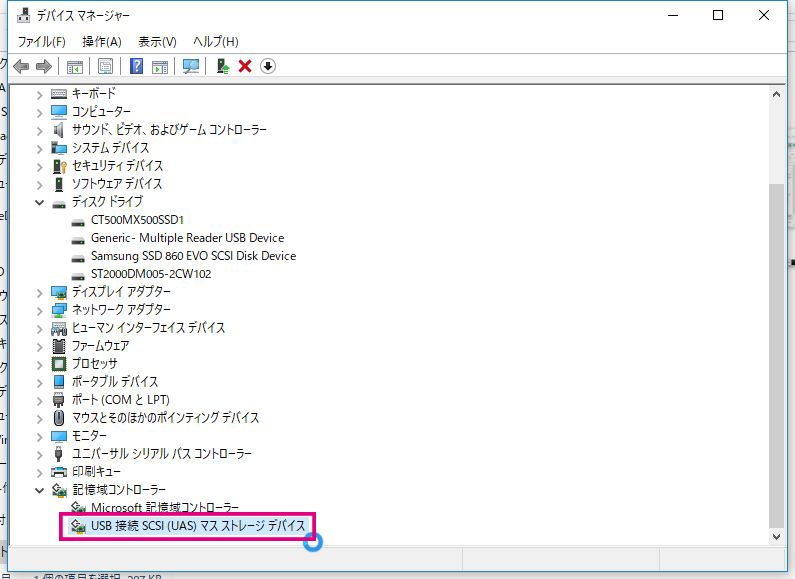
記憶域コントローラーに「USBを接続SCSI(UAS)マスストレージデバイス」の項目があればOK!
対応していなくても大丈夫です
対応していないと「追加の速度」が出ないだけで、USB3.0の速度上限内で正常に利用できるので大丈夫です。USB2.0ポートでも使えますよ。
外付けHDD/SSDケースの使い方
ケースだけなので、HDDやSSDは自分で別途購入し、装着して利用します。
1.HDDやSSDを買う
まずは搭載したいHDDやSSDを購入したり、不要になったものなどを用意します。
が使えます。
おっさんが今回のケースでテストに使った物は2種類です。
2.5インチHDD
個人的に信頼しているHGSTブランドの2.5インチ7200rpmのHDD。
MacでRAIDで使ってたんですけど、Macを廃棄したのでお払い箱に。でもまだエラーもないし全然使える…
このように、要らなくなったけどまだ使えるHDDを使い回せるのも外付けHDDケースののいいところです。
2.5インチSSD
衝撃にも強くて速いので、新しく買うならSSDが断然オススメです!
2.ケースにHDD/SDDを取り付ける
ケースの蓋をスライドして開けます。

2.5インチの場合


こんな感じになります。蓋を戻します。
3.5インチは…手頃なのがなかったですスイマセン…まあSSDを実験したかったんで!
3.電源をつなぎ、USBケーブルでPCと接続

- 付属している電源ケーブルとUSB3.0ケーブルを使って接続
- 電源スイッチを入れる
これでPC側で認識するはずです。
PC側でのHDD/SDDのフォーマット
新しいHDDやSSDを買った場合は、「フォーマット(初期化)」して、PCで使えるようにする必要があります。
データが元々入っている使用済みディスクを使う場合も、中身を全部消してクリーンにして使いたいならフォーマットを行います。
Win10の場合のフォーマット手順を説明します。
1.「ディスク」で検索して「ハードディスクパーティションの作成とフォーマット」をクリック

画面下の検索窓に「ディスク」と入れると出てくる「ハードディスクパーティションの作成とフォーマット」を選びます。
2.追加したディスクをフォーマットする

ディスクの管理メニューが出てきて、ここにはPCに接続されている全てのHDDやSSDが並びます。なので作業にはちょっと注意が必要です。
「正常」などと書かれているディスクには触らないこと!
新しいハードディスクの場合は
- 上記で囲っているように、全体が「未割り当て」になっている
- 買ったHDDよりちょっと少ないくらいのサイズで表示されている
この2点で見分けることが出来ます。
また、新品ではない使用済みディスクをリサイクルして使う場合は、容量やドライブレター(C:とかD:とかではない)などで見分けます。抜き差ししてどれが増えたか?でも良いでしょう。
とりあえずCとかDなど、最初からあるドライブをフォーマットしないようにくれぐれも注意してください。
フォーマット
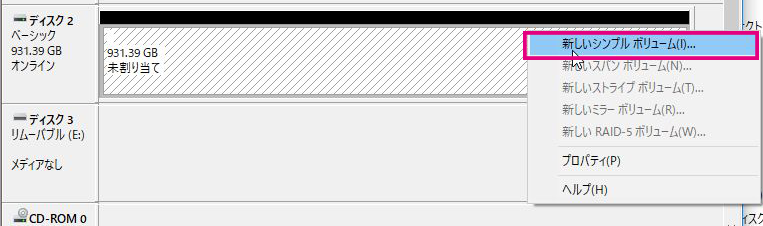
フォーマットしたいディスクを右クリックして「新しいシンプルボリューム」を選びます。
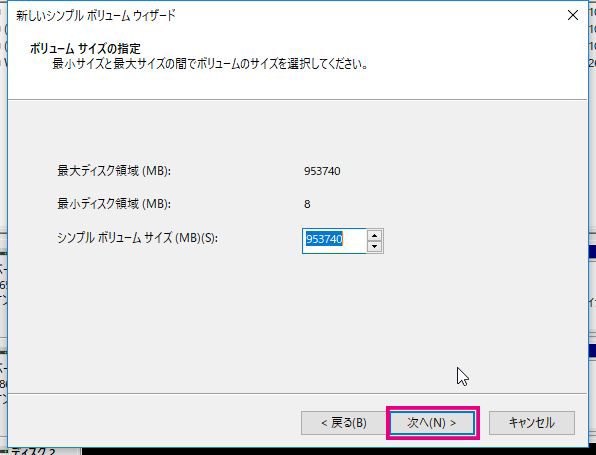
ボリューム(Eドライブなどとしての領域)をどれだけ使うかを決められます。よくわからない人はそのまま(最大値)でいいと思います。
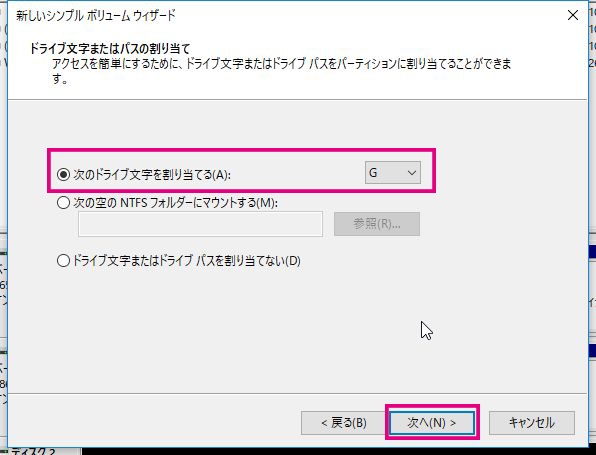
このハードディスクのドライブレターを決めますCやDなどは使っていると思うので、それ以降の選択できるものが表示されます。
特にこだわりがない場合はデフォルトのままで良いと思います。

「ボリュームラベル」では、ドライブの説明書きをつけられます。
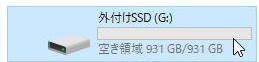
こんな感じで表示されるやつです。わかり易い名前をつけておくといいでしょう。
「クイックフォーマット」にチェックを入れてあるのを確認します。

これでフォーマット完了でHDD/SSDが使えるようになります。
ディスクの抜き差し
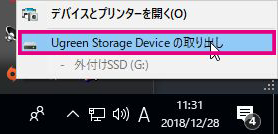
一般的な外付けのHDDと同じです。
「Ugreen Storage Device の取り出し」と表示されます。その下に設定したボリュームラベルが表示されるのでわかりやすいですね。
2.5インチHDD/2.5インチSSDでどれくらいの速度が出る?
さて、USB3.0+UASP機能を使うとどれくらいの速度が出るでしょうか。
2.5インチHDDの例
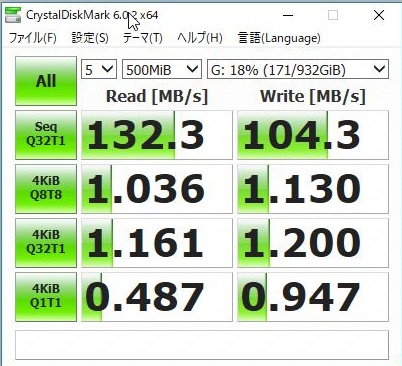
2.5インチSSDの例

これはおっさんが思ったよりは速いです。外付けUSB3.0にしては出てると思いますね。
というのも
GALLERIA XF内蔵のSATA接続SSDの場合

「GALLERIA XF」の内蔵SSDでこれくらいなんです。
USB3.0+UASPは、SSDの性能を100%は活かせないものの、シーケンシャルリード(Seq Q32T1)では79%なので十分実用として使っていけるレベルだと思いました。
HDDと比べると雲泥の差なのは言うまでもありません。
UGREENの外付けHDDケースの惜しいところ
冷却ファンがついていない
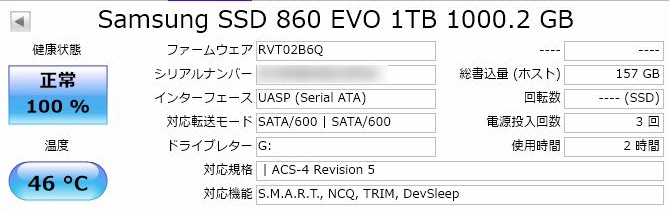
ゴリゴリ利用中のSSDの温度は46℃くらい
ファンがないのでよく言えば静か。悪く言えば冷えない。まあそこまで高い温度にはならないんで、神経質な人でなければ問題ないと思います。
フタが開けづらいぞUGREEN!おすすめは「爪を折る」
まじで開けづらいのでその様子をお見せします。
中央を下に押し込むようにして開けるのが通常の開け方。ここまでしないと開かない。
HDDケースでこれはちょっとありえない。
というわけでおすすめDIYがあって
- フタの爪を折ってヤスリがけ
- それでもひっかかるならサイドの出っ張りをヤスリがけ
です。

諸悪の根源はここの2つの爪なんですけど、これ…なくてもサイドの爪でしっかり止まるんですよ。
なので、ペンチかなんかで折って、紙ヤスリかけるだけで片手で衝撃を与えずに開けられるようになります。
同じくらいの値段の類似商品も色々ありますが、とりあえずUGREENの製品の欠点はこの「フタ」でした。後は個人的には文句なし。
3000円でお釣りが来る製品ならまあ、こんなもんかもね。
総評:色々使える「ケースだけ」商品は汎用性高いっす
サブのPCが動かなくなった!とか、そういう時に中のHDDやSSDを取り出し、他のPCから重要なデータを取り出す…なんていう時には特に外付けケースが優れています。
なので、一台は持っておいていいかなと思いましたね。
色んな同等製品のレビュー見たけどどれも一長一短ある感じでした。
UGREENの良かったところは
の6点。特にSSDでの速度は想像より良かったし、使い勝手は良いです。
ただしフタがうちの場合はダメだったので爪を折って着脱の快適度を上げる必要がありました。
フタだけアレだったので星マイナス1で★★★★☆くらいかなあ。
UGREENの他にもいろいろなUSB接続のHDD/SDDケースがあります。使い方は大体一緒です。
とりあえず一台あると便利ですよ!
記事の内容は執筆、更新日時時点の情報であり、現在は異なっている場合があります。 記載されている会社名・製品名・システム名などは、各社の商標、または登録商標です。
【今日のおすすめ】
【auひかり】最大10Gbpsの超高速通信!最大126,000円還元キャンペーンキャッシュバックで初期工事費も実質無料!